كيفية استيراد موضوع ووردبريس وترقيته
نشرت: 2022-10-29بافتراض أنك ترغب في مقال يناقش كيفية استيراد سمة WordPress وترقيتها: WordPress هو نظام إدارة محتوى (CMS) يمكّن المستخدمين من إنشاء موقع ويب أو مدونة من البداية ، أو تحسين موقع ويب موجود. تتمثل إحدى مزايا WordPress في أنه من السهل نسبيًا تغيير المظهر العام لموقع WordPress عن طريق تثبيت قالب جديد وتنشيطه. هناك طريقتان رئيسيتان لتثبيت سمة WordPress: من خلال لوحة تحكم WordPress ، أو عن طريق تحميل ملفات السمات عبر FTP. لوحة معلومات WordPress هي طريقة التثبيت الموصى بها ، لأنها أسهل طريقة لتثبيت سمة WordPress. بمجرد تثبيت السمة ، يمكن تنشيطها بالانتقال إلى صفحة المظهر> السمات في لوحة معلومات WordPress. في هذه الصفحة ، سترى قائمة بجميع السمات المثبتة على موقع WordPress الخاص بك. سيكون للموضوع النشط حاليًا زر "تنشيط" أزرق بجواره. لتنشيط موضوع مختلف ، ما عليك سوى النقر فوق الزر "تنشيط" بجوار السمة التي ترغب في استخدامها. إذا كنت تبحث عن تثبيت سمة WordPress قمت بشرائها أو تنزيلها من مصدر آخر ، فإن أول شيء عليك القيام به هو فك ضغط مجلد السمة. بمجرد فك ضغط مجلد السمة ، يمكنك تحميله إلى موقع WordPress الخاص بك عن طريق الاتصال بموقعك عبر FTP والانتقال إلى المجلد / wp-content / theme /. بمجرد تحديد موقع المجلد / wp-content / theme / ، ما عليك سوى تحميل مجلد السمات غير المضغوط إلى هذا الدليل. بمجرد تحميل مجلد السمة إلى الدليل / wp-content / theme / ، يمكنك تنشيط السمة بالانتقال إلى صفحة Appearance> Themes في لوحة معلومات WordPress. لتنشيط المظهر الذي قمت بتحميله للتو ، ما عليك سوى النقر فوق الزر "تنشيط" بجوار السمة.
يعد الحفاظ على تحديث كود موقع WordPress الخاص بك أمرًا بالغ الأهمية. إذا لم تقم بتحديث موقعك ، فقد يتعرض للاختراق. تعد صيانة موقع الويب الخاص بك أمرًا بالغ الأهمية لثلاثة أسباب رئيسية: الأمان والتوافق والوظائف. سيعلمك هذا الدليل كيفية إجراء التحديثات بأمان. يجب تحديث السمات والإضافات ونواة WordPress بمجرد إصدار إصدارات جديدة. يجب تحديث السمات لضمان التوافق مع أحدث إصدار من WordPress. علاوة على ذلك ، تم تحديثها للاستفادة من أي ميزات جديدة تمت إضافتها بواسطة المطور.
قم بعمل نسخة احتياطية من موقعك قبل أن تبدأ في أي تحديثات. يمكنك الوصول إلى نسخة احتياطية آلية يومية لموقعك على الويب مع استضافة Kinsta. إذا كنت تريد استخدام نسخة احتياطية يدوية ، فمن الممكن أيضًا القيام بذلك على الفور. يوصى بالنسخ الاحتياطي لأن موقعك ربما تغير بشكل ملحوظ منذ آخر نسخة احتياطية. إذا لم يكن لديك نسخ احتياطية سهلة متاحة من مزود الاستضافة ، فقد تحتاج إلى استخدام مكون إضافي احتياطي. من الأهمية بمكان ألا تعطل تجربة زوار موقعك. عندما يكون عدد زوار موقعك في أدنى مستوياته ، فمن المنطقي جدولة التحديثات في وقت من اليوم (أو في يوم من أيام الأسبوع).
إذا كنت ترغب في اختبار شيء ما ، يمكنك اختباره على موقع مرحلي ، والذي يتم استضافته على نفس الخادم مثل موقعك المباشر. عندما يكون لديك نسخة من موقع التدريج في متناول اليد ، انقر فوق عنوان URL https://staging-site-name.cloud لإنشاء اسم موقع التدريج الخاص بك. سيتم نقلك إلى موقع التدريج ، حيث يمكنك تسجيل الدخول والتحديث والاختبار. يعد إنشاء قالب فرعي ثم تخصيصه من أكثر الطرق أمانًا لتحديث قالب WordPress الخاص بك. قد تؤدي التغييرات التي يتم إجراؤها على النسق الفرعي إلى تغيير النسق الرئيسي. تأكد من أنك تفهم بالضبط ما قمت به وكيف يرتبط بالموضوع الرئيسي قبل اختباره. عند تحديث سمة ، ستفقد أي تغييرات أجريتها مباشرةً من دليل السمات أو من مورِّد السمات.
يعد إنشاء إصدار فرعي من سمة جهة خارجية هو الطريقة الأكثر فاعلية لتحرير أحد السمات. السمات الفرعية هي سمات مرتبطة بالموضوع الأصلي الخاص بك لإنشاء موقع الويب الخاص بك. بالإضافة إلى عناصر التصميم والوظائف الموجودة في السمة الأصلية ، فإنها تتضمن ميزات جديدة. عندما تقوم بإنشاء نسق فرعي ، فإنك تقوم بإنشاء ملفات معينة يمكن استخدامها لتجاوز الملفات الموجودة في النسق الأصل والتي تختلف عن تلك التي تم إنشاؤها في النسق الفرعي. قد يكون من الضروري تحديث السمة الخاصة بك لجعلها متوافقة مع WooCommerce. يجب تمكين هذا من أجل استخدام WooCommerce قبل الإصدار 3.3. إذا قمت بإضافة قوالب إضافية إلى المظهر الخاص بك ، فمن المرجح أن تواجه هذه المشكلة.
في هذه الحالة ، سيتم إنشاء قالب فرعي ، متبوعًا بتثبيت ملفات القالب. ستتمكن من الوصول إلى ميزات جديدة وستكون أكثر أمانًا نتيجة لتحديث المظهر الخاص بك. قبل تشغيل التحديث ، يجب عليك إجراء نسخ احتياطي لموقع التدريج واختباره أولاً. يجب عليك القيام بذلك بمجرد إجراء التغييرات على النظام. قم بملء القالب الفرعي أولاً ثم قم بإجراء أي تغييرات تريدها.
كيف يمكنني ترقية ثيم WordPress الخاص بي؟
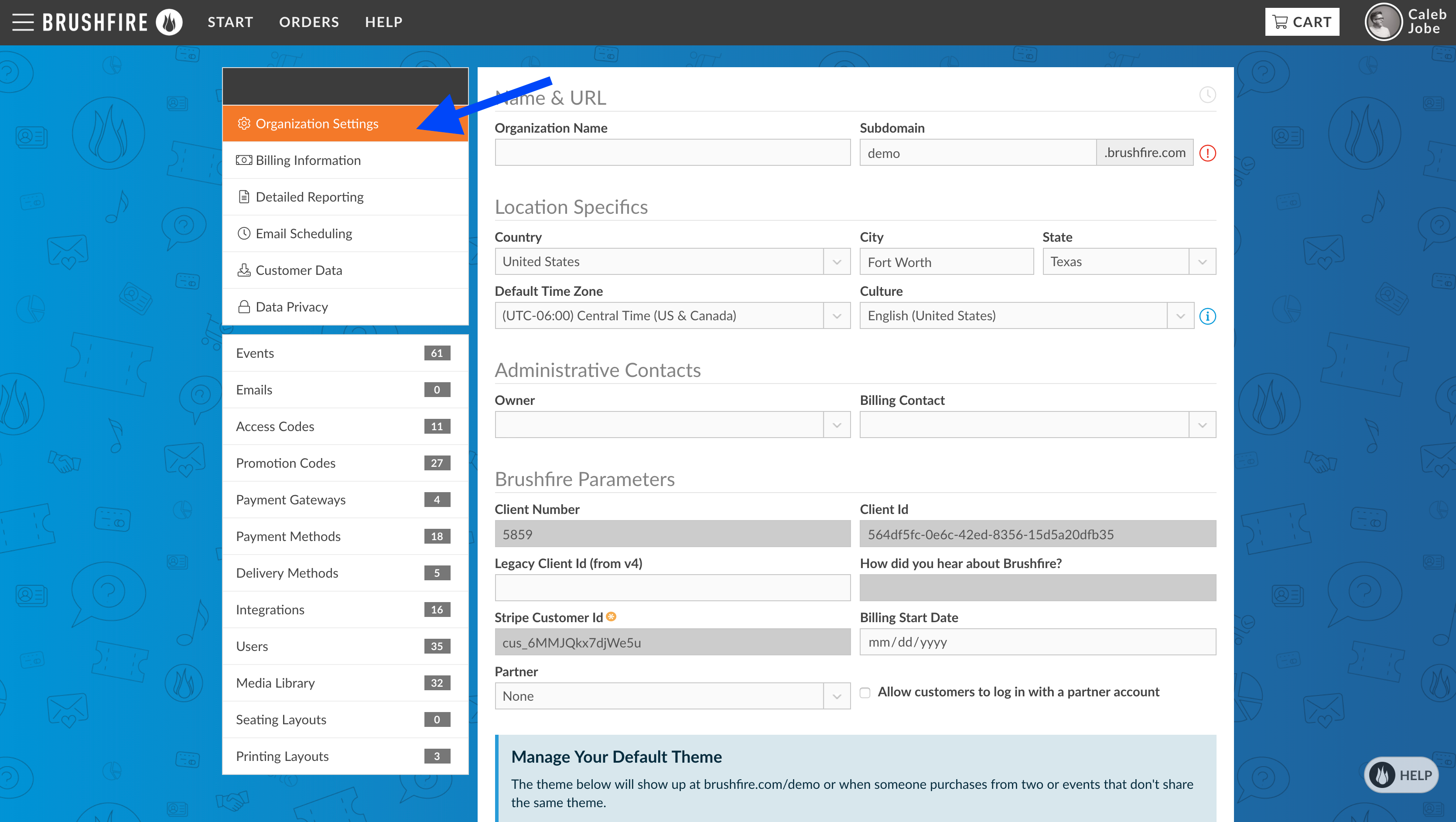
لترقية سمة WordPress الخاصة بك ، تحتاج أولاً إلى تنزيل أحدث إصدار من السمة من موقع الويب الخاص بالمطور. بعد ذلك ، تحتاج إلى تحميل السمة إلى موقع WordPress الخاص بك عبر المظهر> السمات> إضافة جديد> صفحة تحميل السمة . أخيرًا ، تحتاج إلى تنشيط السمة.
يتكون القالب من مجموعة من الملفات التي تعمل كأساس لموقع الويب الخاص بك. الثيم ، حسب مواصفاته ، هو بمثابة جمالية موحدة للموقع ويلغي الحاجة إلى الترميز. تأتي السمات بثلاث نكهات: مجانية ومميزة ومخصصة. يمكن أن يتراوح سعر السمات المخصصة من 2000 دولار إلى 40 ألف دولار ، اعتمادًا على حجم المشروع. سيستمر كل مطور حسن السمعة في إضافة ميزات جديدة إلى سماته بعد إصداره لأول مرة. تتناول غالبية تحديثات الأداء أوقات التحميل أو الأخطاء. لن يستغرق الأمر أكثر من خمس دقائق لتحديث سمة غير محررة.
إذا كانت حركة المرور الخاصة بك في أدنى مستوياتها ، فيجب تحديث المظهر الخاص بك للتأكد من عدم تأثر عملائك. بشكل عام ، إذا كنت قد قمت بالفعل بتخصيص رمز قالب WordPress الخاص بك ، فسيستغرق تحديثه وقتًا أطول قليلاً. خدمة التدريج بنقرة واحدة هي أبسط طريقة لإنشاء موقع مرحلي من موفر استضافة. اتبع أفضل الممارسات المدرجة أدناه حتى تكمل عملية النسخ الاحتياطي بنجاح (قم بعمل نسخة احتياطية لموقع الويب الخاص بك). الخطوة الرابعة هي تنزيل السمة المخصصة وتحديثها في دليل السمات. من الأهمية بمكان إجراء سلسلة من الاختبارات لضمان تشغيل جميع الميزات. في الخطوة 6 ، ستستخدم بيئة مرحلية لدفع التحديث إلى موقعك المباشر. لتأكيد فقدان أي أخطاء ، انسخ والصق القالب الفرعي الذي تقارنه بالأصل.
تحديثات الموضوع: آمنة ومحمية
التحديثات آمنة ومحمية عندما تقوم بتحديث قالبك ، سيقوم WordPress تلقائيًا بالبحث عن تحديثات لملفات السمة وتحديثها لك. سيتحقق WordPress من ملفات السمات لمعرفة ما إذا كانت هناك أية مشكلات قبل السماح لك بالاستمرار في استخدامها.
أنت لا تعرف أبدًا متى سيحدث خطأ ما في قالب WordPress الخاص بك ؛ يتم إجراء التحديثات دائمًا على أساس منتظم. إنها عملية بسيطة نسبيًا لتحديث المظهر الخاص بك. سيتحقق WordPress من ملفات السمات بحثًا عن تحديثات للتأكد من عدم وجود مشاكل ، وسيطالبك بإصلاح أي مشكلات قبل المتابعة. قد يبدو موقعك ويعمل بشكل سيئ إذا لم تقم بتحديث المظهر الخاص بك.

كيف تستورد قالب في ووردبريس؟
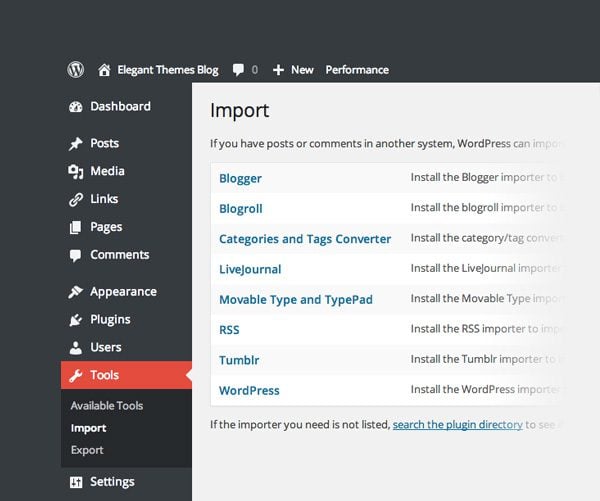
لاستيراد سمة في WordPress ، يجب عليك أولاً تنزيل السمة من مصدرها الخاص. بمجرد تنزيل السمة ، يمكنك الوصول إليها عبر لوحة تحكم مسؤول WordPress بالانتقال إلى المظهر> السمات. من هنا ، يمكنك النقر فوق الزر "إضافة جديد" ثم تحديد خيار "تحميل السمة". من هنا ، سيُطلب منك اختيار ملف السمة من جهاز الكمبيوتر الخاص بك. بمجرد تحديد الملف ، انقر فوق الزر "التثبيت الآن" وسيتولى WordPress الباقي.
يمكنك استيراد وتصدير قوالب WordPress بطريقتين. تم العثور على الأول في لوحة تحكم WordPress. يمكنك القيام بذلك باستخدام FTP أو CPanel ، وكذلك عبر مضيف الويب. تتم مناقشة استيراد سمات WordPress وتصديرها من لوحة القيادة في هذه المقالة ، وسنوجهك خلال العملية. كيف أقوم باستيراد قالب WordPress إلى ملحقات؟ يجب تثبيت البرنامج المساعد لسمات التصدير في الخطوة الأولى. أضف مكونًا إضافيًا جديدًا من لوحة معلومات البرنامج المساعد بالانتقال إلى قسم المكونات الإضافية.
من خلال إدخال اسم المكون الإضافي والنقر فوق الزر "تثبيت الآن" ، يمكنك معرفة كيفية تثبيته. ثم يجب عليك تفعيلها على موقعك. تتمثل الخطوة الأولى في الانتقال إلى المظهر لإضافة سمة جديدة إلى لوحة معلومات WordPress الخاصة بك. الخطوة الثانية هي تحميل الموضوع. يمكن العثور على خيار تحميل الموضوع في أعلى الصفحة. بمجرد تحديد ملف النسق المطلوب ، انقر فوق الزر "استيراد الآن" لاستيراده. في الخطوة التالية ، انقر فوق تصدير / استيراد من الصفحة التي تريد تصدير موقع الويب إليها.
عند تشغيل المكون الإضافي ، سيحفظ إعدادات أداة التخصيص الخاصة بك في ملفات adat ، والتي يمكنك الوصول إليها بعد ذلك في متصفحك. يمكن تصدير جميع خيارات السمات الخاصة بك ، سواء كنت تحددها على أنها تعديلات على السمات أو تخزنها في قاعدة بيانات WordPress الخاصة بك. اتبع الخطوات الموضحة في القسم 2 لتصدير قوائم التنقل وعنوان الموقع ووصفه وعناصر واجهة المستخدم والإعدادات الأخرى.
كيف يمكنني استيراد موضوع Themeforest إلى WordPress؟
يجب الوصول إلى قسم السمات في لوحة معلومات WordPress من الصفحة الرئيسية. يمكن العثور عليها ضمن المظهر في القائمة اليمنى. انقر فوق الزر "جديد" لإضافة صفحة جديدة. يمكن العثور على خيار تحميل الموضوع في قسم التحميل.
Themeforest هو مصدر رائع لأي شخص يبحث عن قوالب أو سمات Html
يعد ThemeForest مصدرًا رائعًا لأي شخص يتطلع إلى شراء أو بيع قوالب أو سمات HTML. قوالب الموقع وسماته سهلة الاستخدام ، وهي منظمة بطريقة بسيطة ومنظمة. علاوة على ذلك ، يشتمل الموقع على رسوم المشتري ، مما يساعد على ضمان حصول البائع والمشتري على صفقة عادلة.
كيفية تحديث موضوع ووردبريس
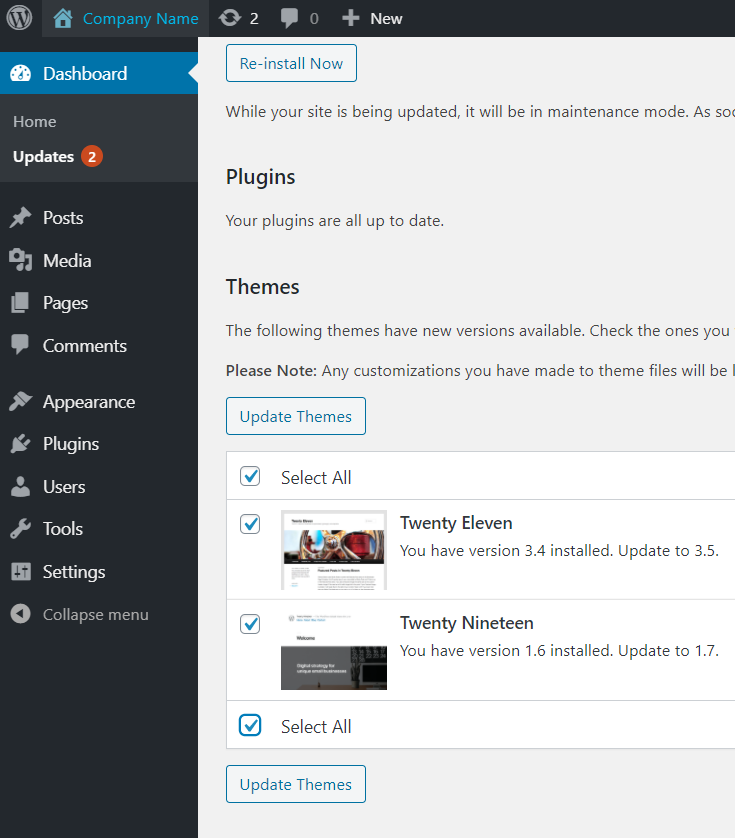
إذا كنت ترغب في تحديث سمة WordPress الخاصة بك ، فستحتاج أولاً إلى تنزيل أحدث إصدار من السمة. بمجرد تنزيل السمة ، ستحتاج إلى فك ضغط الملف. بعد فك ضغط الملف ، ستحتاج إلى تحميل القالب على موقع WordPress الخاص بك. يمكنك القيام بذلك عن طريق الذهاب إلى المظهر> صفحة السمات. بعد تحميل السمة ، ستحتاج إلى تنشيطها.
قبل تحديث سمات WordPress ، تأكد من أن كل شيء جاهز ، وأن أي تغييرات لا تضر بالإعدادات أو التخصيص. قبل أن تتمكن من تحديث السمة ، يرجى الاطلاع على قائمة التحقق المدرجة أدناه. من الممكن تحديث البرنامج يدويًا أو تحديثه تلقائيًا. ستفقد جميع خيارات التخصيص السابقة المتاحة في قالب WordPress إذا تم تحديثه تلقائيًا. للتحقق من أحدث إصدار وتنزيله ، يجب أن يكون لديك حق الوصول إلى ملف التعريف الخاص بك ، حيث لا يمكننا تحديث السمات المميزة الخاصة بنا تلقائيًا. يمكن العثور على لوحة القيادة في قائمة السياق. بعد اكتمال عملية التحميل ، سيظهر الإصدار القديم والإصدار الجديد في إطار السمات.
إذا قمت بفحص رقم الإصدار ، فستجد أحدث إصدار للسمة . يمكنك استخدام عدة أدوات لاكتشاف ومقارنة الاختلافات بين الملفات والمجلدات (http://en.wikipedia.org/wiki/Comparison_of_file_comparison_tool). إذا كنت ترغب في استخدام برنامج متعدد المنصات مجاني وسهل الاستخدام وبسيط ، فإننا نوصي باستخدام WinMerge لنظام التشغيل Windows و Kaleidoscope لنظام التشغيل Mac. هذا ممكن على كل من أجهزة الكمبيوتر التي تعمل بنظام Windows و Macintosh. لتحديث سمات WordPress بأمان دون فقدان التخصيص ، من الأفضل استخدام سمة فرعية.
تحديث الموضوع
هناك العديد من الأسباب التي قد تدفعك إلى تحديث سمة موقع الويب الخاص بك. ربما يكون المظهر الحالي قديمًا ولم يعد متوافقًا مع أحدث إصدار من WordPress. ربما لست سعيدًا ببساطة بمظهر موقع الويب الخاص بك وتريد تجربة شيء جديد. مهما كان السبب ، يمكن أن يكون تحديث المظهر الخاص بك طريقة سريعة وسهلة لإضفاء مظهر جديد على موقع الويب الخاص بك.
هناك طريقتان لتحديث قالبك: تحميل ملف مضغوط أو ملف تخريب (SVN). يرجى التأكد من أن رقم الإصدار ينعكس في style.css قبل التحميل. أثناء انتظار المراجعة ، لن يغير التحديث موضع قائمة الانتظار لموضوعك. الأداة الوحيدة التي لا تعمل مثل GitHub issvn. يجب عليك فقط تحميل المظهر الخاص بك إذا كنت تريد عمل نسخة جديدة. إذا كنت تستخدم أحدث إصدار من WordPress ، فستحتاج إلى تثبيت مستودع WordPress وتشغيله على جهازك المحلي. فقط عند إنشاء دليل جديد برقم إصدار أحدث وتحميله مرة أخرى ، يمكنك إجراء أي تغييرات. من الضروري تحديث رقم الإصدار وسجل التغيير على style.css.
